

WEBサイトへのアクセスに対して、アクセスの一部を肩代わりしてサーバー負荷を軽くしてくれるCloudflare。
サーバーの応答速度も良くなるので、SEO的にも便利なサービスだ。
しかし導入するとWordPressの管理画面が遅くなることがある。
何故遅くなってしまうのか。
対象方法は無いのか。
そこで今回はCloudflareを入れて管理画面が遅くなる問題の対処法について紹介する。
この記事を書いている人

記事を読むメリット
Cloudflareを入れて管理画面が遅くなる問題の対処法がわかり、管理画面の遅さに悩まなくなる
Cloudflareを入れて管理画面が遅くなる原因

Cloudflareを入れて管理画面が遅くなる原因は、管理画面とキャッシュの相性が悪いから。
キャッシュとは同じリクエストが何度も来た際に、都度DBに問い合わせしなくても済むようにあらかじめ用意しておいた内容(キャッシュ)を表示して対応するもの。
つまり「一度書いた記事ページは誰に見せるときも内容は変わらないんだからファイル化してしまえば早く応答できるだろ」というもの。

しかし管理画面とキャッシュは相性が悪い。
何故なら静的ではなく動的だから。
記事内容は編集するし、ウィジェットも変えるし、検索もする。
裏側で走る問い合わせ内容が変わるのでキャッシュは存在しないものばかり。
するとこのような流れになる。
遅くなる流れ
- ページリクエストがされる
- まずキャッシュを探しに行く
- キャッシュが無かったのでサーバーからとってくる
- 内容を表示
キャッシュがあれば早いが、キャッシュを探す分だけレスポンスが遅れる。
なので管理画面では遅くなってしまう。

Cloudflareを入れて管理画面が遅くなる問題の対処法

では管理画面が遅くなる問題の対処法は有るのかといえば、ある。
方法としては管理画面だけCloudflareの例外に設定してキャッシュ対象から外すようにする。
step
1ページルールを開く
Cloudflareのダッシュボードで、左側のメニューから「ルール」→「ページルール」をクリックする。
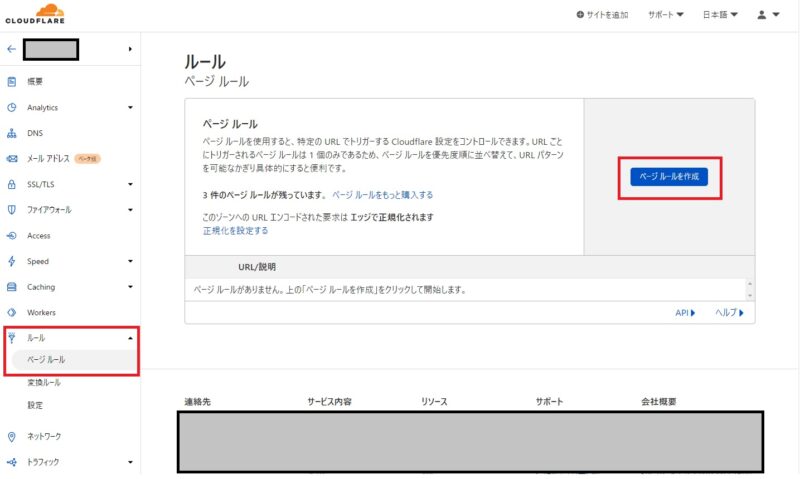 |
|---|
そして「ページルールを作成」のボタンを押す。
step
2管理画面のURLに例外設定
ページルールの作成画面を開いたら、管理画面のURLに例外設定する。
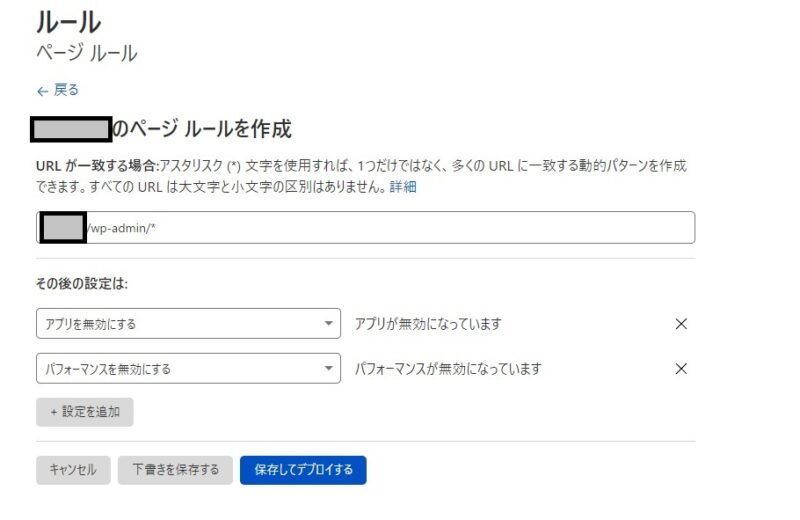 |
|---|
URLは
(自分のサイトURL)/wp-admin/*
を指定する。
こうすることで /wp-admin/ を含むURLをが例外対象になる。
そして設定は以下2つを設定しておく。
ココがポイント
- アプリを無効にする
- パフォーマンスを無効にする
この設定を保存すれば管理画面はCloudflareのキャッシュ対象外になったので、遅延が解消されたはずだ。
まとめ

今回はCloudflareを入れて管理画面が遅くなる問題の対処法について解説した。
Cloudflareを入れるとWordPressの管理画面が遅くなるのは、動的な管理画面と静的キャッシュの相性が悪いから。
対処方法としてはCloudflare側のページルール設定で、WordPressの管理画面 /wp-admin/* を例外設定すると、管理画面の遅延は解消できる。



他にもWordPressに関連するノウハウ記事もあるので、もし気になったら見てみて欲しい。





